엑셀 드롭다운 기능은 데이터 입력의 효율성을 극대화하는 유용한 도구입니다. 이 기능을 활용하면 사용자가 선택할 수 있는 목록을 제공하여 입력 오류를 줄이고 일관성을 유지할 수 있습니다. 이번 글에서는 엑셀 드롭다운 기능의 사용법을 자세히 살펴보겠습니다.

[목차여기]
▼ 아래 정보도 함께 확인해보세요.

드롭다운 메뉴란 무엇인가?
드롭다운 메뉴는 사용자가 선택 가능한 여러 옵션을 한 번에 보여주지 않고, 클릭 시 목록 형태로 나타나는 UI 요소입니다. 이렇게 함으로써 사용자는 필요한 옵션을 쉽게 선택할 수 있으며, 데이터 입력을 보다 효율적으로 할 수 있습니다. 이 기능은 엑셀에서 데이터 입력을 표준화하고 오류를 줄이는 데 큰 도움이 됩니다.
📌 드롭다운 메뉴에 대해 더 알고 싶으신가요? 아래 링크를 확인해보세요!

드롭다운 메뉴 생성 방법
드롭다운 메뉴를 생성하는 과정은 다음과 같습니다.
- 데이터 입력을 위한 셀을 선택합니다.
- 상단 메뉴에서 '데이터' 탭을 클릭합니다.
- '데이터 유효성 검사'를 선택합니다.
- '설정' 탭에서 '허용' 드롭다운 메뉴에서 '목록'을 선택합니다.
- 목록에 포함할 데이터를 입력합니다. 이때 직접 입력할 수도 있고, 다른 셀 범위를 지정할 수도 있습니다.
- '확인' 버튼을 클릭하여 설정을 완료합니다.
이 과정을 통해 선택된 셀에 드롭다운 메뉴가 생성됩니다. 이제 사용자는 해당 셀을 클릭하여 목록에서 원하는 항목을 선택할 수 있습니다.
📌 드롭다운 메뉴 생성 방법에 대해 더 알고 싶으신 분들은 아래 링크를 확인해보세요!
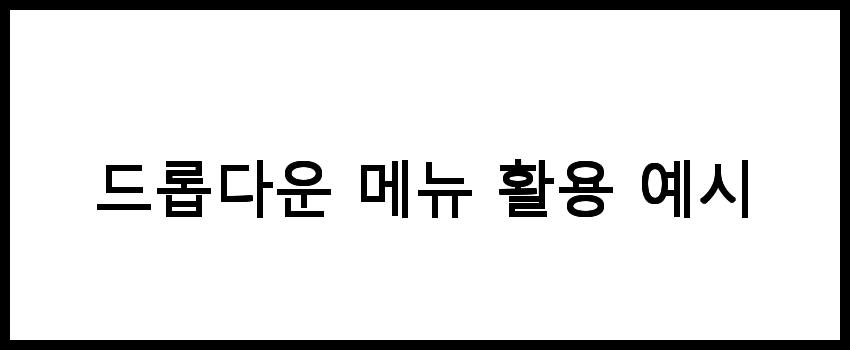
드롭다운 메뉴 활용 예시
드롭다운 메뉴는 다양한 분야에서 활용될 수 있습니다. 다음은 몇 가지 예시입니다.
- 재고 관리: 재고 품목 리스트를 드롭다운 메뉴로 만들어, 직원들이 쉽게 품목을 선택하게 할 수 있습니다.
- 설문 조사: 응답자가 선택할 수 있는 옵션을 드롭다운 메뉴로 제공하여, 입력 오류를 줄일 수 있습니다.
- 프로젝트 관리: 프로젝트 상태(진행 중, 완료, 대기 등)를 드롭다운 메뉴로 만들어 팀원들이 쉽게 업데이트할 수 있게 합니다.
📌 드롭다운 메뉴의 활용 방법을 더 알고 싶으신가요? 아래 링크를 확인해보세요!

드롭다운 메뉴 수정 및 삭제 방법
드롭다운 메뉴를 수정하거나 삭제하는 방법은 다음과 같습니다.
- 드롭다운 메뉴가 적용된 셀을 선택합니다.
- 상단 메뉴에서 '데이터' 탭을 클릭합니다.
- '데이터 유효성 검사'를 선택합니다.
- 수정을 원할 경우, 설정 창에서 목록을 수정하고 '확인'을 클릭합니다.
- 삭제를 원할 경우, '설정' 탭에서 '허용'을 '모두'로 변경한 후 '확인'을 클릭합니다.
이러한 방법으로 드롭다운 메뉴를 손쉽게 관리할 수 있습니다.
📌 드롭다운 메뉴 수정 및 삭제 방법에 대한 자세한 정보를 원하신다면 아래 링크를 참고하세요!

드롭다운 메뉴의 장점과 단점
드롭다운 메뉴는 여러 장점과 단점을 가지고 있습니다. 이를 표로 정리하면 다음과 같습니다.
| 장점 | 단점 | 비고 |
| 입력 오류 감소 | 옵션이 한정적일 수 있음 | 상황에 따라 다름 |
| 데이터 일관성 유지 | 사용자 선택 제한 | 적절한 설계 필요 |
📌 드롭다운 메뉴의 장점과 단점을 더 알고 싶으신 분들은 아래 링크를 확인해보세요.
자주 묻는 질문 FAQs
질문 1. 엑셀 드롭다운 목록은 어떻게 만들 수 있나요?
엑셀 드롭다운 목록은 '데이터' 탭에서 '데이터 유효성 검사'를 선택하고, '목록' 옵션을 선택한 후 원하는 값을 입력하여 만들 수 있습니다.
질문 2. 드롭다운 목록에 추가할 항목은 어떻게 수정하나요?
드롭다운 목록의 항목을 수정하려면 '데이터 유효성 검사' 설정으로 가서 목록에 있는 값을 수정하거나 추가하면 됩니다.
질문 3. 엑셀 드롭다운 기능을 제공하는 업체는 어디서 찾을 수 있나요?
엑셀 드롭다운 기능을 제공하는 업체는 다양한 블로그와 웹사이트에서 찾아볼 수 있습니다. 이 블로그를 참고하시면 유용한 정보를 얻을 수 있습니다.
결론
엑셀 드롭다운 기능은 다양한 상황에서 유용하게 활용될 수 있으며, 이를 통해 데이터 관리의 편리함을 경험할 수 있습니다. 올바른 드롭다운 목록을 설정하면 데이터 입력의 정확성을 높이고, 업무의 효율성을 높일 수 있습니다. 앞으로 엑셀 드롭다운 기능을 활용하여 더욱 스마트한 데이터 관리를 해보시기 바랍니다.